MP3转为AMR哪个方法快捷?六个实测效果还不错的步骤
在现今这个数字化潮流中,音频格式的转换成了很多人日常所需。MP3格式,作为一种广泛使用的音乐和有声读物格式,却有时需要被转换成AMR格式,其中最主要的一点,就哦是AMR格式在手机铃声等方面有着较多应用。那么,MP3转为AMR哪个方法快捷呢?其实这个问题您无需担心,下面就来推荐六个实测效果还不错的步骤,一起来看下吧。

步骤1:找到合适工具
针对MP3转为AMR的操作,找到一款靠谱的转换工具非常重要。市面上有众多免费和付费的选择。免费软件功能可能比较基础,但能满足基本需求。比如“i转音频”或者“izaudio”等在线平台,它整体拥有操作简便、界面直观等特色。很多用户都熟悉它,即便是新手也能轻松找到MP3转AMR的功能。此外,它提供更高级的功能和更快的转换速度,同时软件的选择会直接影响到转换的效率和效果,用户需根据自身需求做出合适的选择。
i转音频是一款功能强大的多媒体转换工具,支持多种音频和视频格式之间的转换,并且是一款可以直接在线上执行音频格式转换的工具。目前,它具备界面友好、操作简单的特色,能够适合各种音频转换需求,包括:MP3、WAV、AAC、FLAC等常见格式。此外,这款软件虽然是全新的,但是其采用的先进算法啊,能够以高效的方式帮助您在较短的时间内完成任务,并且转换后的音频文件质量丝毫不会受到影响。
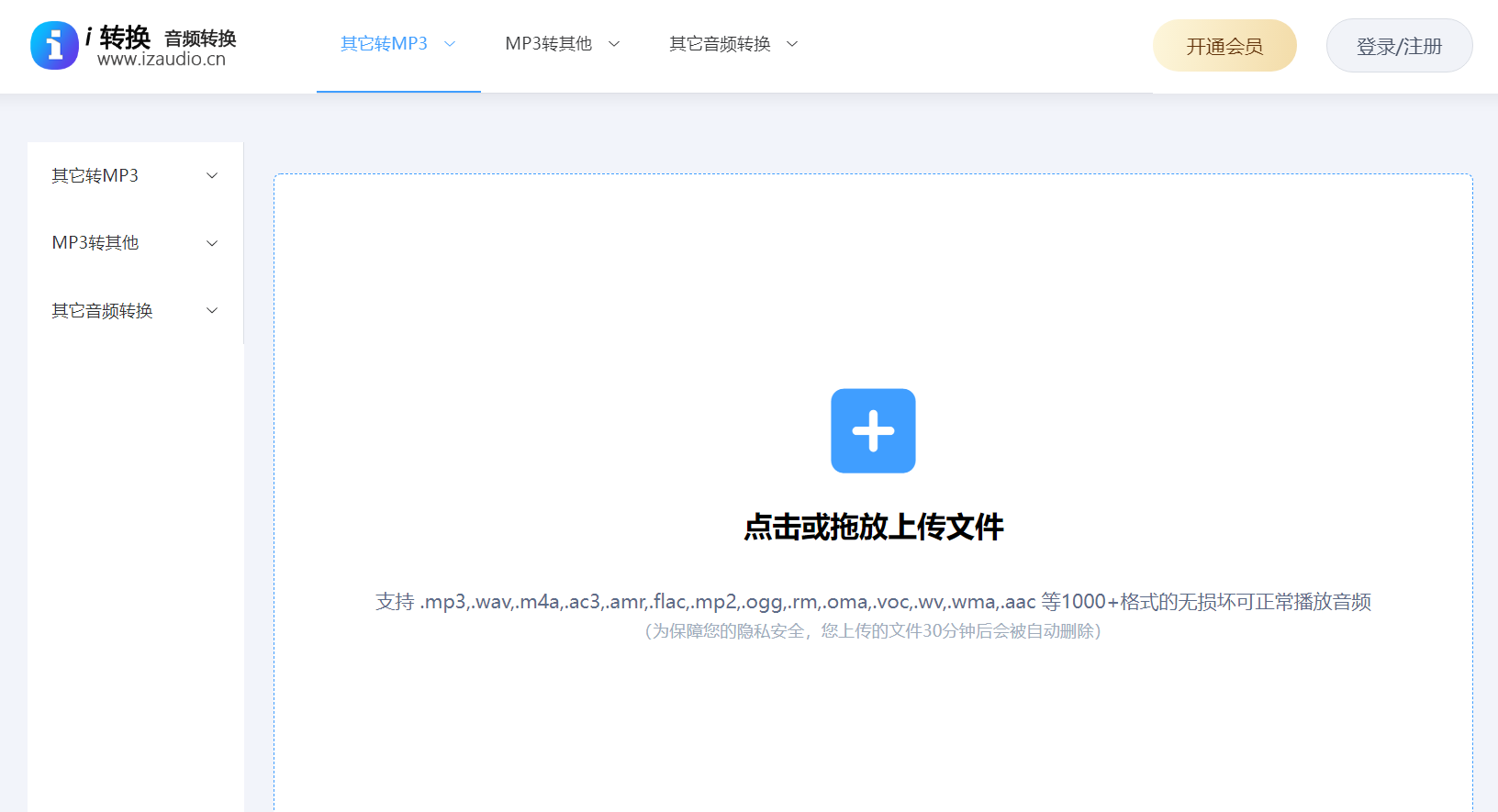
步骤2:检查安全性能
选择软件后,别忘了检查其安全性。有些软件可能潜藏病毒或恶意插件。特别是那些来源不明的网络下载软件,更要提高警惕。正规软件一般会在官方网站上明确标注,并提供安全的下载链接。比如格式工厂,它就有绿色版可供下载,这种版本下载后直接可执行,无需担心会额外安装插件。企业级软件,尤其是那些由专注于音频编辑服务的公司开发的产品,往往拥有安全认证。这关乎设备的安全,绝不可轻视。

步骤3:选择添加功能
找到合适的软件之后,紧接着的任务便是选择好具体的功能,并且导入MP3文件。大多数软件都配备了文件导入或添加的功能键。将鼠标移至这些键上,通常会显示提示文字。以“i转音频”为例,如果说您想要转换音频,只需点击音频转换区域下的“添加文件”按钮。这看似容易,但有时也会出现问题,比如找不到文件的存放地点。另外在导入文件之前,必须先将需要转换的MP3文件放置在容易找到的地方,诸如桌面或是特定的音频文件夹中。
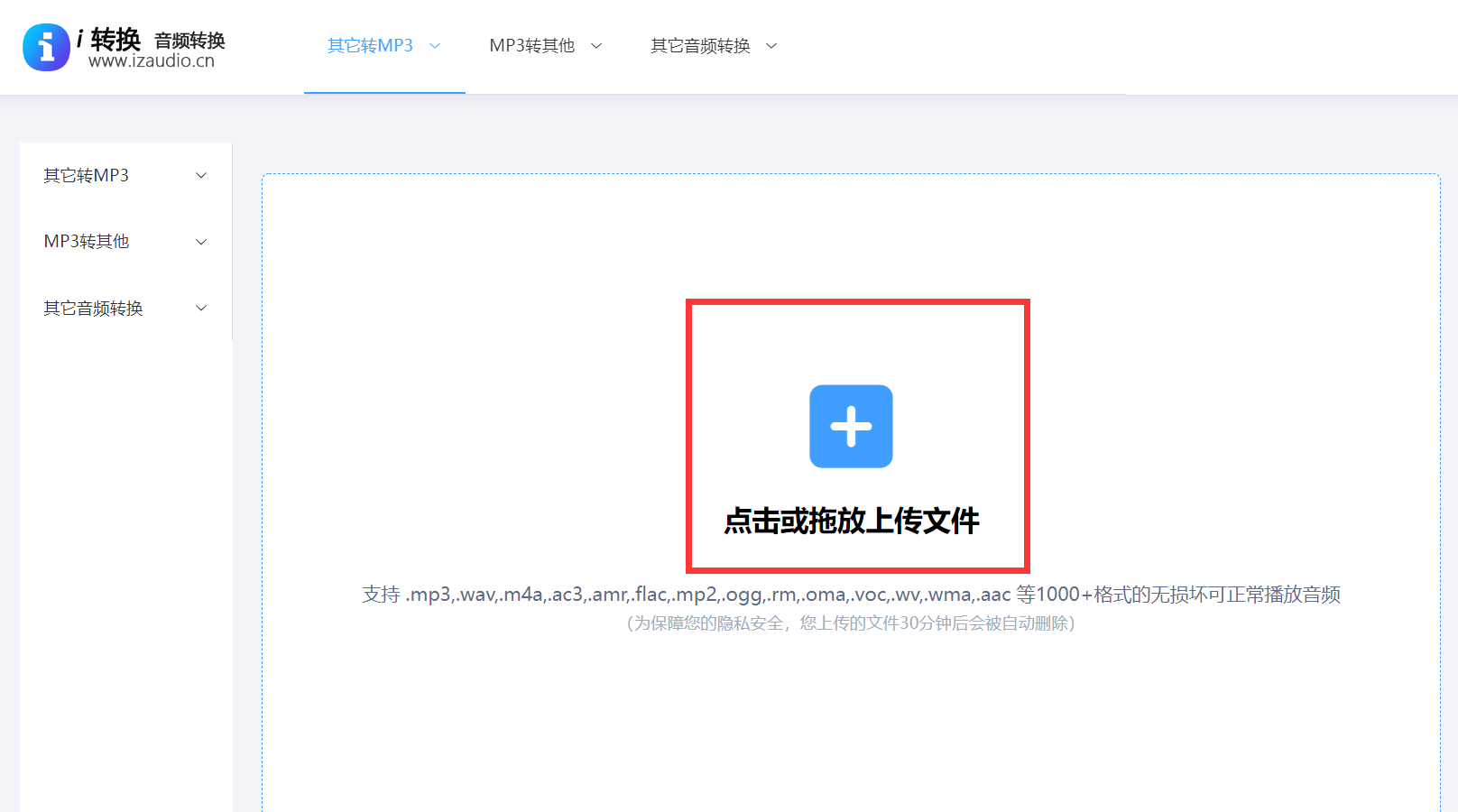
步骤4:设置参数选项
在导入MP3文件后,需在软件设置中寻找输出格式的选项。不同软件的设置位置各异,有的可能在侧边栏,有的可能在转换参数的下拉菜单中。找到后,请将其设置为AMR格式。这一步骤至关重要,如果说不小心选错,最终得到的文件可能并非所期望。此时,可以查看AMR格式的若干参数选项,比如比特率和声道等。这些参数可以依据具体需求来调整,目的在于提升转换后文件的质量。

步骤5:设定输出路径
选定了输出格式为AMR后,接下来需要确定输出文件的存放位置。这实际上就是决定转换完成后的文件将保存在何处。通常,系统会默认将文件保存在软件安装目录下的某个特定文件夹中,但这往往并不是我们所期望的。若不更改输出路径,未来查找文件可能会变得麻烦。因此,我们可以将输出路径调整到更易于找到的地方,比如“我的文档”或者专门为音频转换结果创建的文件夹中。设置路径时,务必留意路径名称,避免使用特殊符号,以防输出出错。

步骤6:开始执行转换
除了上面分享的五个步骤以外,完成前序操作后,便可以轻触“开始转换”按键。该按键的样式在各类软件间有所差异,有的呈现为小三角形的播放标志,有的则是标注着“转换”二字的显眼按钮。按下后,只需静候转换过程结束。在转换期间,软件可能显示进度条,此时请勿关闭软件或中断操作。如果说转换时出现错误提示,务必仔细阅读提示信息,并对之前的步骤进行再次核对。
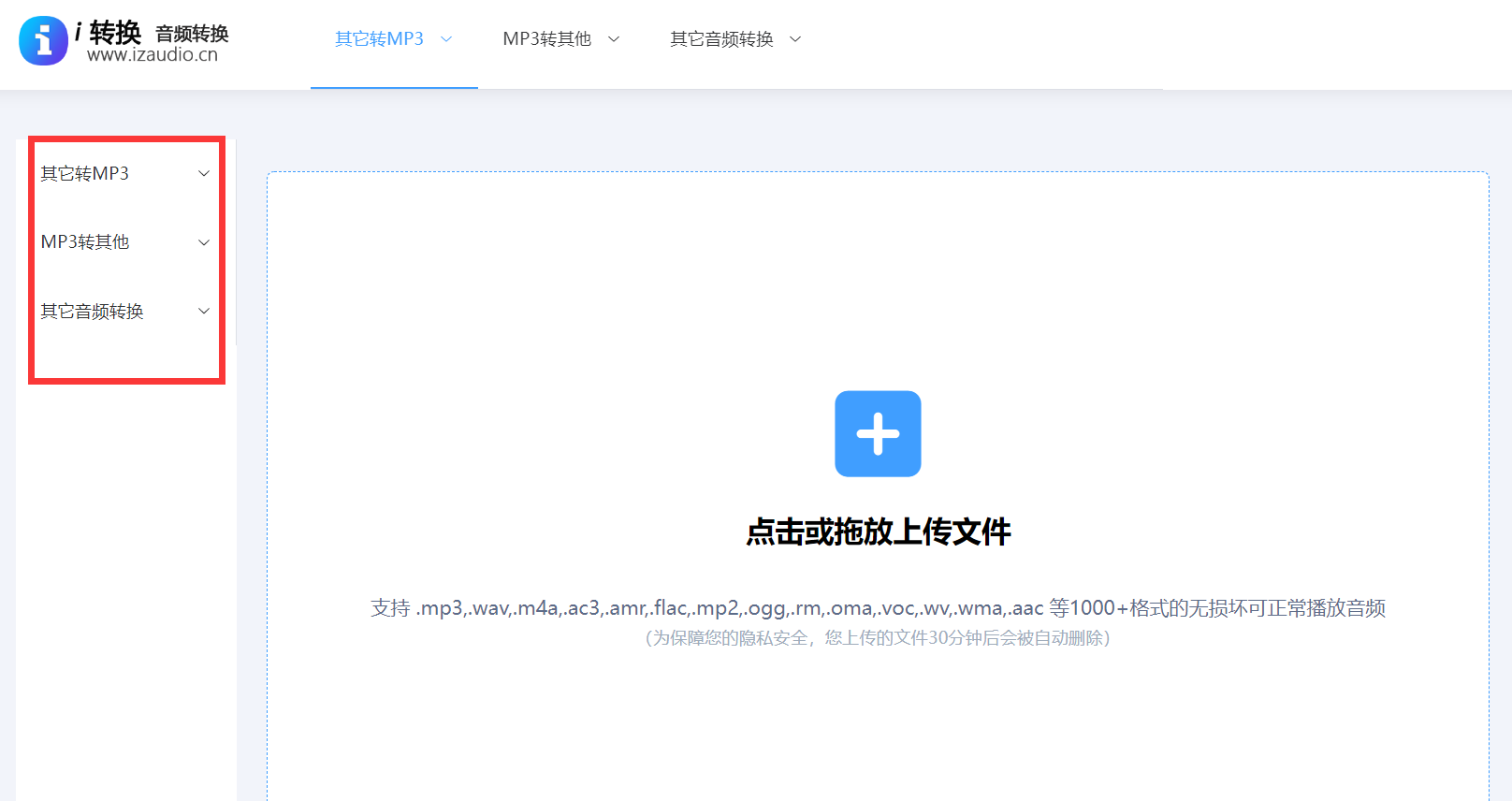
对于MP3转为AMR快捷的六个操作步骤,小编就为大家分享到这里了,希望您在看完之后所遇到的问题都能够被轻松地解决。最后总结一下:上述提到的六个操作步骤,每一种都是比较重要的!如果说您还在被类似的问题困扰着,不妨参照上述内容手动试试看。温馨提示:如果您在使用i转音频在线网页的时候遇到问题,请及时与我们联系,祝您MP3转为AMR操作成功。











